Если вы фотограф, который делает большую часть вашего редактирования в Lightroom
, с помощью небольшого плагина, вы также можете опубликовать свои фотографии прямо в Instagram прямо с вашего рабочего стола.
Если вы не используете фильтры Instagram или функции редактирования и не планируете добавлять несколько фотографий в один пост, вы можете использовать плагин LR / Instagram для добавления подписей и публикации своих фотографий. Плагин является условно-бесплатным, то есть вы можете бесплатно загрузить его для тестирования. Если вы планируете продолжать использовать его, вы можете зарегистрировать его за 10 долларов США.
Как установить и настроить плагин
- файл > Менеджер плагинов или используйте сочетание клавиш Shift + Alt + Cmd + запятая.
- Нажмите на добавлять кнопка.
- Перейдите к извлеченному плагину на вашем компьютере.
- Нажмите на файл и нажмите Добавить плагин.
- Перейти к Библиотека экран в Lightroom и прокрутите вниз, чтобы найти Издательские услуги. (Если вы не видите Службы публикации, перейдите к Окно > Панели > Издательские услуги чтобы открыть это.
- Тебе следует увидеть LR / Instagram в списке опций публикации. Нажмите Настроить.
- Под Аккаунт Instagram введите имя пользователя и пароль и нажмите авторизоваться.
- После входа в систему нажмите Сохранить.
Другие настройки, которые вы можете настроить после входа в учетные данные Instagram, включают ограничение количества фотографий, которые вы публикуете за раз, и определение того, удалит ли изображение в Lightroom его из Instagram.
Как публиковать изображения из Lightroom в Instagram
Теперь, когда плагин настроен, вы можете начать публиковать отредактированные в Lightroom фотографии непосредственно в Instagram:
- В режиме просмотра библиотеки перейдите к отредактированному изображению. В панели под правой найти Метаданные и в раскрывающемся меню в верхней части панели выберите LR / Instagram.
- Вы увидите поле, где вы можете добавить подпись и хэштеги. (Если вы хотите, чтобы в заголовке были разрывы абзаца, вы должны написать его в другой программе, а затем просто скопировать и вставить в заголовок Lightroom.)
- Перетащите изображения, которые вы хотите опубликовать, на Папка LR / Instagram под Издательские услуги.
- Нажми на Фото из инстаграм папку и нажмите Публиковать.
Если вы ищете способ опубликовать свои фотографии с настольного компьютера, но не используете Lightroom, вы можете выбрать этот трюк Chrome, чтобы публиковать его прямо в Instagram
,